JEEP WRANGLER 2DOORS 2018 Manual de Empleo y Cuidado (in Spanish)
Manufacturer: JEEP, Model Year: 2018, Model line: WRANGLER 2DOORS, Model: JEEP WRANGLER 2DOORS 2018Pages: 390, tamaño PDF: 6.2 MB
Page 311 of 390
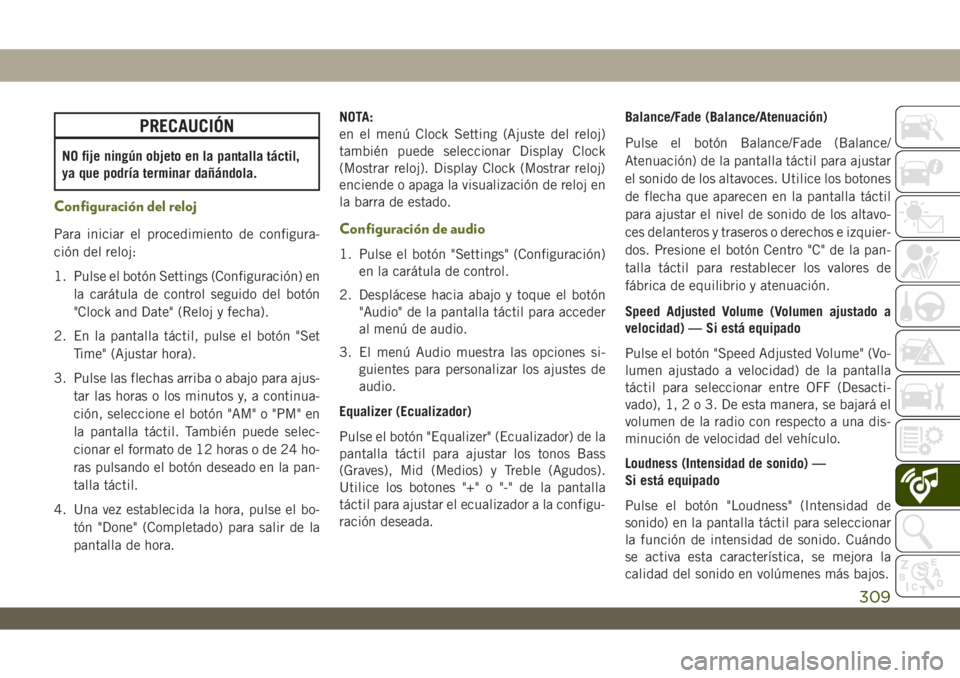
PRECAUCIÓN
NO fije ningún objeto en la pantalla táctil,
ya que podría terminar dañándola.
Configuración del reloj
Para iniciar el procedimiento de configura-
ción del reloj:
1. Pulse el botón Settings (Configuración) en
la carátula de control seguido del botón
"Clock and Date" (Reloj y fecha).
2. En la pantalla táctil, pulse el botón "Set
Time" (Ajustar hora).
3. Pulse las flechas arriba o abajo para ajus-
tar las horas o los minutos y, a continua-
ción, seleccione el botón "AM" o "PM" en
la pantalla táctil. También puede selec-
cionar el formato de 12 horas o de 24 ho-
ras pulsando el botón deseado en la pan-
talla táctil.
4. Una vez establecida la hora, pulse el bo-
tón "Done" (Completado) para salir de la
pantalla de hora.NOTA:
en el menú Clock Setting (Ajuste del reloj)
también puede seleccionar Display Clock
(Mostrar reloj). Display Clock (Mostrar reloj)
enciende o apaga la visualización de reloj en
la barra de estado.Configuración de audio
1. Pulse el botón "Settings" (Configuración)
en la carátula de control.
2. Desplácese hacia abajo y toque el botón
"Audio" de la pantalla táctil para acceder
al menú de audio.
3. El menú Audio muestra las opciones si-
guientes para personalizar los ajustes de
audio.
Equalizer (Ecualizador)
Pulse el botón "Equalizer" (Ecualizador) de la
pantalla táctil para ajustar los tonos Bass
(Graves), Mid (Medios) y Treble (Agudos).
Utilice los botones "+" o "-" de la pantalla
táctil para ajustar el ecualizador a la configu-
ración deseada.Balance/Fade (Balance/Atenuación)
Pulse el botón Balance/Fade (Balance/
Atenuación) de la pantalla táctil para ajustar
el sonido de los altavoces. Utilice los botones
de flecha que aparecen en la pantalla táctil
para ajustar el nivel de sonido de los altavo-
ces delanteros y traseros o derechos e izquier-
dos. Presione el botón Centro "C" de la pan-
talla táctil para restablecer los valores de
fábrica de equilibrio y atenuación.
Speed Adjusted Volume (Volumen ajustado a
velocidad) — Si está equipado
Pulse el botón "Speed Adjusted Volume" (Vo-
lumen ajustado a velocidad) de la pantalla
táctil para seleccionar entre OFF (Desacti-
vado), 1,2o3.Deesta manera, se bajará el
volumen de la radio con respecto a una dis-
minución de velocidad del vehículo.
Loudness (Intensidad de sonido) —
Si está equipado
Pulse el botón "Loudness" (Intensidad de
sonido) en la pantalla táctil para seleccionar
la función de intensidad de sonido. Cuándo
se activa esta característica, se mejora la
calidad del sonido en volúmenes más bajos.
309
Page 312 of 390
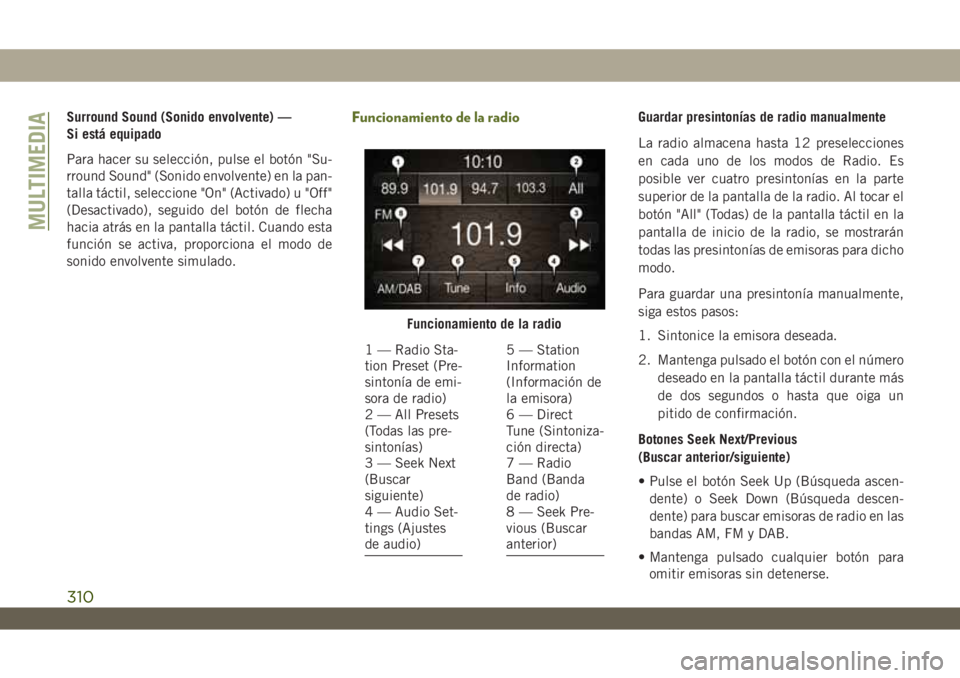
Surround Sound (Sonido envolvente) —
Si está equipado
Para hacer su selección, pulse el botón "Su-
rround Sound" (Sonido envolvente) en la pan-
talla táctil, seleccione "On" (Activado) u "Off"
(Desactivado), seguido del botón de flecha
hacia atrás en la pantalla táctil. Cuando esta
función se activa, proporciona el modo de
sonido envolvente simulado.Funcionamiento de la radioGuardar presintonías de radio manualmente
La radio almacena hasta 12 preselecciones
en cada uno de los modos de Radio. Es
posible ver cuatro presintonías en la parte
superior de la pantalla de la radio. Al tocar el
botón "All" (Todas) de la pantalla táctil en la
pantalla de inicio de la radio, se mostrarán
todas las presintonías de emisoras para dicho
modo.
Para guardar una presintonía manualmente,
siga estos pasos:
1. Sintonice la emisora deseada.
2. Mantenga pulsado el botón con el número
deseado en la pantalla táctil durante más
de dos segundos o hasta que oiga un
pitido de confirmación.
Botones Seek Next/Previous
(Buscar anterior/siguiente)
• Pulse el botón Seek Up (Búsqueda ascen-
dente) o Seek Down (Búsqueda descen-
dente) para buscar emisoras de radio en las
bandas AM, FM y DAB.
• Mantenga pulsado cualquier botón para
omitir emisoras sin detenerse.
Funcionamiento de la radio
1 — Radio Sta-
tion Preset (Pre-
sintonía de emi-
sora de radio)
2 — All Presets
(Todas las pre-
sintonías)
3 — Seek Next
(Buscar
siguiente)
4 — Audio Set-
tings (Ajustes
de audio)5 — Station
Information
(Información de
la emisora)
6 — Direct
Tune (Sintoniza-
ción directa)
7 — Radio
Band (Banda
de radio)
8 — Seek Pre-
vious (Buscar
anterior)
MULTIMEDIA
310
Page 313 of 390
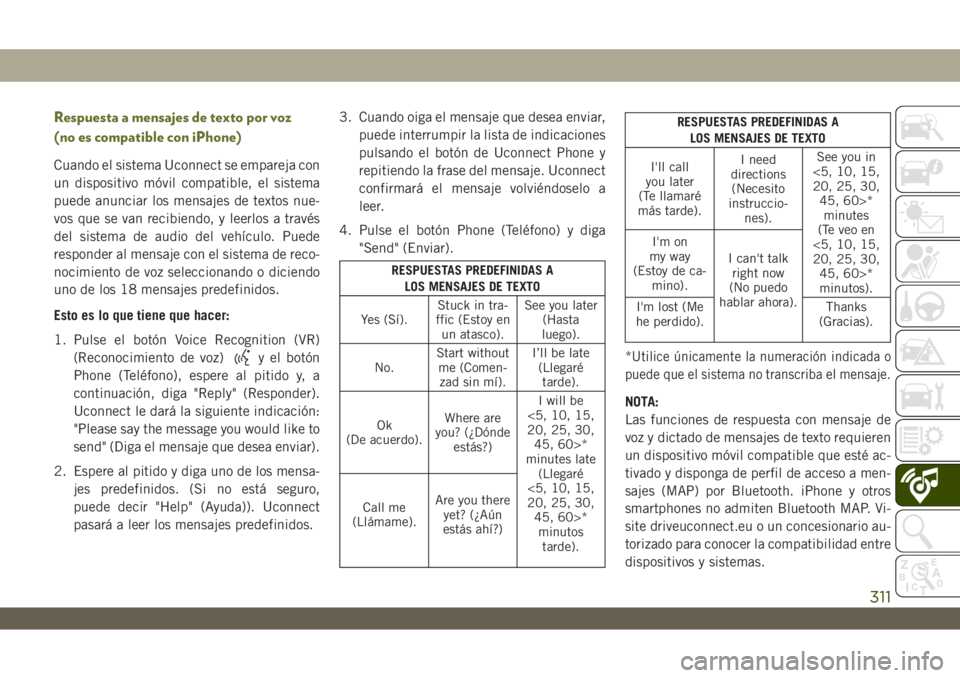
Respuesta a mensajes de texto por voz
(no es compatible con iPhone)
Cuando el sistema Uconnect se empareja con
un dispositivo móvil compatible, el sistema
puede anunciar los mensajes de textos nue-
vos que se van recibiendo, y leerlos a través
del sistema de audio del vehículo. Puede
responder al mensaje con el sistema de reco-
nocimiento de voz seleccionando o diciendo
uno de los 18 mensajes predefinidos.
Esto es lo que tiene que hacer:
1. Pulse el botón Voice Recognition (VR)
(Reconocimiento de voz)
y el botón
Phone (Teléfono), espere al pitido y, a
continuación, diga "Reply" (Responder).
Uconnect le dará la siguiente indicación:
"Please say the message you would like to
send" (Diga el mensaje que desea enviar).
2. Espere al pitido y diga uno de los mensa-
jes predefinidos. (Si no está seguro,
puede decir "Help" (Ayuda)). Uconnect
pasará a leer los mensajes predefinidos.3. Cuando oiga el mensaje que desea enviar,
puede interrumpir la lista de indicaciones
pulsando el botón de Uconnect Phone y
repitiendo la frase del mensaje. Uconnect
confirmará el mensaje volviéndoselo a
leer.
4. Pulse el botón Phone (Teléfono) y diga
"Send" (Enviar).
RESPUESTAS PREDEFINIDAS A
LOS MENSAJES DE TEXTO
Yes (Sí).Stuck in tra-
ffic (Estoy en
un atasco).See you later
(Hasta
luego).
No.Start without
me (Comen-
zad sin mí).I’ll be late
(Llegaré
tarde).
Ok
(De acuerdo).Where are
you? (¿Dónde
estás?)I will be
<5, 10, 15,
20, 25, 30,
45, 60>*
minutes late
(Llegaré
<5, 10, 15,
20, 25, 30,
45, 60>*
minutos
tarde). Call me
(Llámame).Are you there
yet? (¿Aún
estás ahí?)
RESPUESTAS PREDEFINIDAS A
LOS MENSAJES DE TEXTO
I'll call
you later
(Te llamaré
más tarde).I need
directions
(Necesito
instruccio-
nes).See you in
<5, 10, 15,
20, 25, 30,
45, 60>*
minutes
(Te veo en
<5, 10, 15,
20, 25, 30,
45, 60>*
minutos). I'm on
my way
(Estoy de ca-
mino).I can't talk
right now
(No puedo
hablar ahora).
I'm lost (Me
he perdido).Thanks
(Gracias).
*Utilice únicamente la numeración indicada o
puede que el sistema no transcriba el mensaje.
NOTA:
Las funciones de respuesta con mensaje de
voz y dictado de mensajes de texto requieren
un dispositivo móvil compatible que esté ac-
tivado y disponga de perfil de acceso a men-
sajes (MAP) por Bluetooth. iPhone y otros
smartphones no admiten Bluetooth MAP. Vi-
site driveuconnect.eu o un concesionario au-
torizado para conocer la compatibilidad entre
dispositivos y sistemas.
311
Page 314 of 390
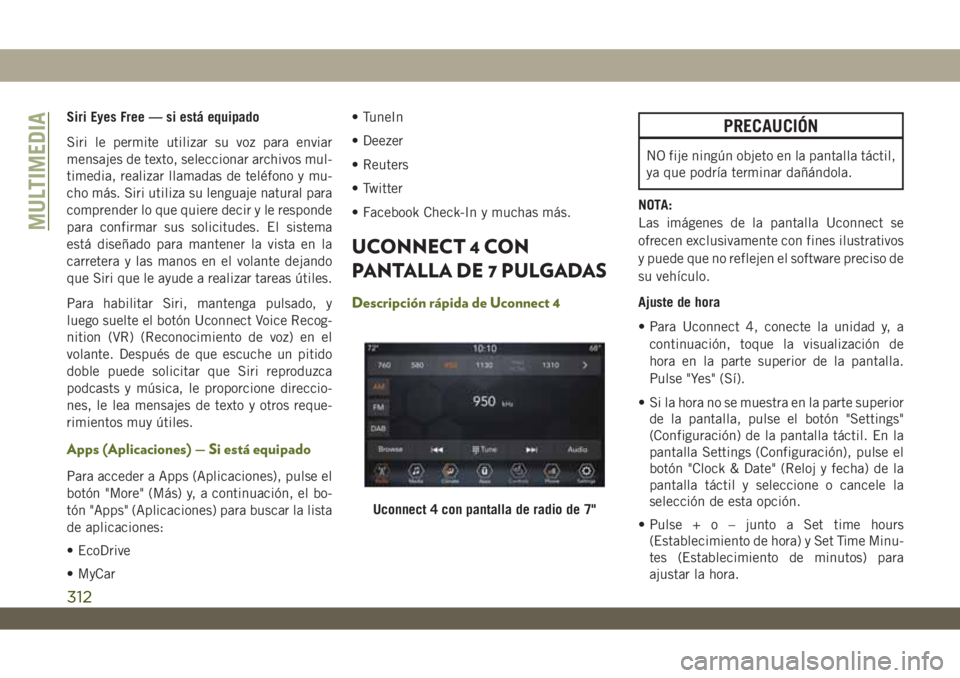
Siri Eyes Free — si está equipado
Siri le permite utilizar su voz para enviar
mensajes de texto, seleccionar archivos mul-
timedia, realizar llamadas de teléfono y mu-
cho más. Siri utiliza su lenguaje natural para
comprender lo que quiere decir y le responde
para confirmar sus solicitudes. El sistema
está diseñado para mantener la vista en la
carretera y las manos en el volante dejando
que Siri que le ayude a realizar tareas útiles.
Para habilitar Siri, mantenga pulsado, y
luego suelte el botón Uconnect Voice Recog-
nition (VR) (Reconocimiento de voz) en el
volante. Después de que escuche un pitido
doble puede solicitar que Siri reproduzca
podcasts y música, le proporcione direccio-
nes, le lea mensajes de texto y otros reque-
rimientos muy útiles.
Apps (Aplicaciones) — Si está equipado
Para acceder a Apps (Aplicaciones), pulse el
botón "More" (Más) y, a continuación, el bo-
tón "Apps" (Aplicaciones) para buscar la lista
de aplicaciones:
• EcoDrive
• MyCar• TuneIn
• Deezer
• Reuters
• Twitter
• Facebook Check-In y muchas más.
UCONNECT 4 CON
PANTALLA DE 7 PULGADAS
Descripción rápida de Uconnect 4
PRECAUCIÓN
NO fije ningún objeto en la pantalla táctil,
ya que podría terminar dañándola.
NOTA:
Las imágenes de la pantalla Uconnect se
ofrecen exclusivamente con fines ilustrativos
y puede que no reflejen el software preciso de
su vehículo.
Ajuste de hora
• Para Uconnect 4, conecte la unidad y, a
continuación, toque la visualización de
hora en la parte superior de la pantalla.
Pulse "Yes" (Sí).
• Si la hora no se muestra en la parte superior
de la pantalla, pulse el botón "Settings"
(Configuración) de la pantalla táctil. En la
pantalla Settings (Configuración), pulse el
botón "Clock & Date" (Reloj y fecha) de la
pantalla táctil y seleccione o cancele la
selección de esta opción.
• Pulse+o–junto a Set time hours
(Establecimiento de hora) y Set Time Minu-
tes (Establecimiento de minutos) para
ajustar la hora.
Uconnect 4 con pantalla de radio de 7"
MULTIMEDIA
312
Page 315 of 390
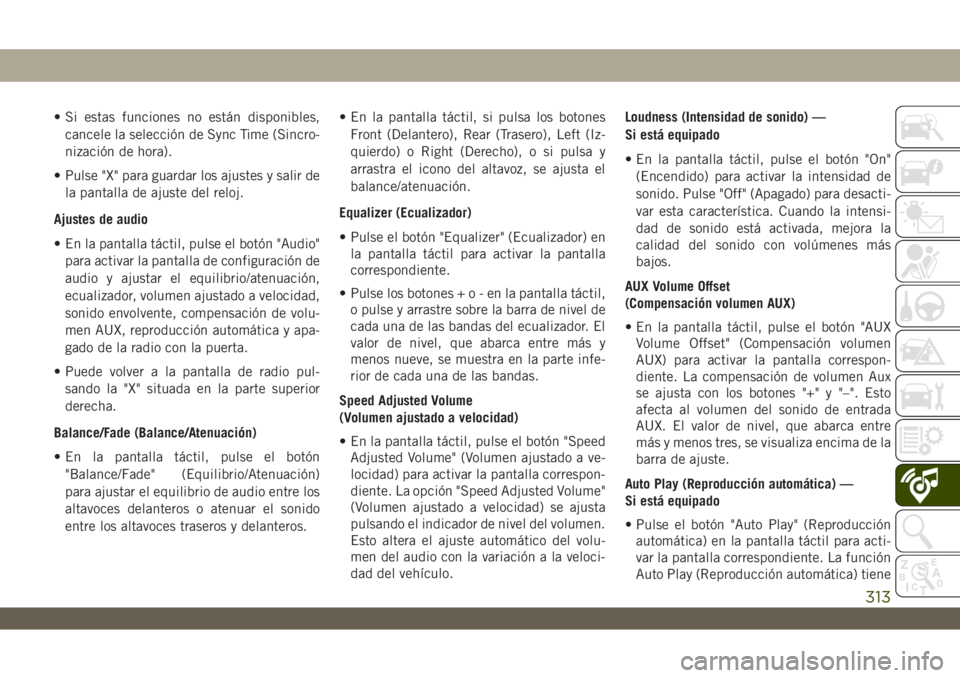
• Si estas funciones no están disponibles,
cancele la selección de Sync Time (Sincro-
nización de hora).
• Pulse "X" para guardar los ajustes y salir de
la pantalla de ajuste del reloj.
Ajustes de audio
• En la pantalla táctil, pulse el botón "Audio"
para activar la pantalla de configuración de
audio y ajustar el equilibrio/atenuación,
ecualizador, volumen ajustado a velocidad,
sonido envolvente, compensación de volu-
men AUX, reproducción automática y apa-
gado de la radio con la puerta.
• Puede volver a la pantalla de radio pul-
sando la "X" situada en la parte superior
derecha.
Balance/Fade (Balance/Atenuación)
• En la pantalla táctil, pulse el botón
"Balance/Fade" (Equilibrio/Atenuación)
para ajustar el equilibrio de audio entre los
altavoces delanteros o atenuar el sonido
entre los altavoces traseros y delanteros.• En la pantalla táctil, si pulsa los botones
Front (Delantero), Rear (Trasero), Left (Iz-
quierdo) o Right (Derecho), o si pulsa y
arrastra el icono del altavoz, se ajusta el
balance/atenuación.
Equalizer (Ecualizador)
• Pulse el botón "Equalizer" (Ecualizador) en
la pantalla táctil para activar la pantalla
correspondiente.
• Pulse los botones+o-enlapantalla táctil,
o pulse y arrastre sobre la barra de nivel de
cada una de las bandas del ecualizador. El
valor de nivel, que abarca entre más y
menos nueve, se muestra en la parte infe-
rior de cada una de las bandas.
Speed Adjusted Volume
(Volumen ajustado a velocidad)
• En la pantalla táctil, pulse el botón "Speed
Adjusted Volume" (Volumen ajustado a ve-
locidad) para activar la pantalla correspon-
diente. La opción "Speed Adjusted Volume"
(Volumen ajustado a velocidad) se ajusta
pulsando el indicador de nivel del volumen.
Esto altera el ajuste automático del volu-
men del audio con la variación a la veloci-
dad del vehículo.Loudness (Intensidad de sonido) —
Si está equipado
• En la pantalla táctil, pulse el botón "On"
(Encendido) para activar la intensidad de
sonido. Pulse "Off" (Apagado) para desacti-
var esta característica. Cuando la intensi-
dad de sonido está activada, mejora la
calidad del sonido con volúmenes más
bajos.
AUX Volume Offset
(Compensación volumen AUX)
• En la pantalla táctil, pulse el botón "AUX
Volume Offset" (Compensación volumen
AUX) para activar la pantalla correspon-
diente. La compensación de volumen Aux
se ajusta con los botones "+" y "–". Esto
afecta al volumen del sonido de entrada
AUX. El valor de nivel, que abarca entre
más y menos tres, se visualiza encima de la
barra de ajuste.
Auto Play (Reproducción automática) —
Si está equipado
• Pulse el botón "Auto Play" (Reproducción
automática) en la pantalla táctil para acti-
var la pantalla correspondiente. La función
Auto Play (Reproducción automática) tiene
313
Page 316 of 390
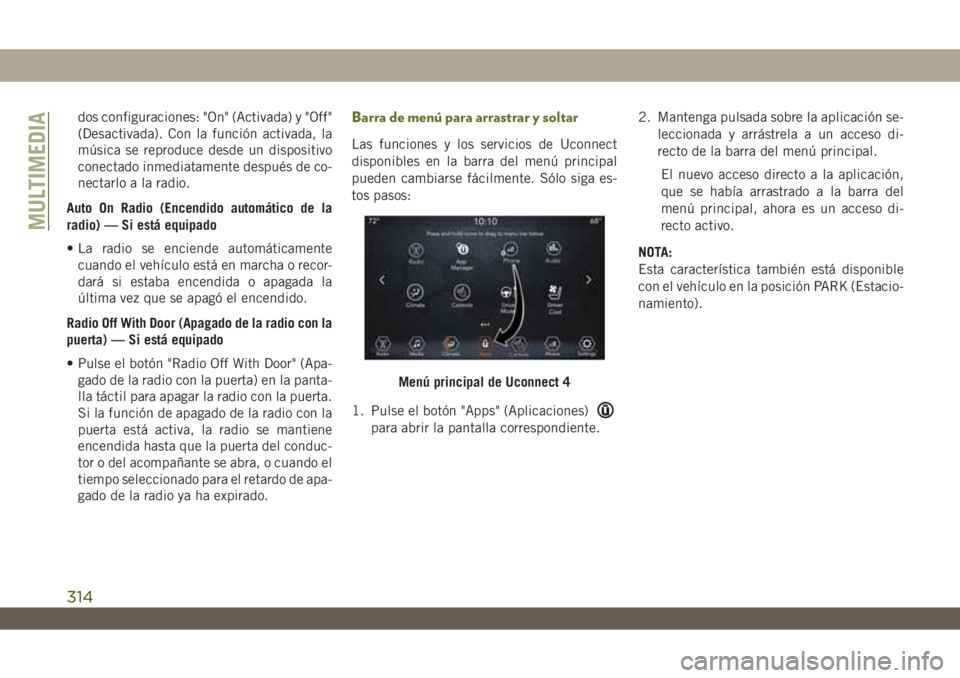
dos configuraciones: "On" (Activada) y "Off"
(Desactivada). Con la función activada, la
música se reproduce desde un dispositivo
conectado inmediatamente después de co-
nectarlo a la radio.
Auto On Radio (Encendido automático de la
radio) — Si está equipado
• La radio se enciende automáticamente
cuando el vehículo está en marcha o recor-
dará si estaba encendida o apagada la
última vez que se apagó el encendido.
Radio Off With Door (Apagado de la radio con la
puerta) — Si está equipado
• Pulse el botón "Radio Off With Door" (Apa-
gado de la radio con la puerta) en la panta-
lla táctil para apagar la radio con la puerta.
Si la función de apagado de la radio con la
puerta está activa, la radio se mantiene
encendida hasta que la puerta del conduc-
tor o del acompañante se abra, o cuando el
tiempo seleccionado para el retardo de apa-
gado de la radio ya ha expirado.Barra de menú para arrastrar y soltar
Las funciones y los servicios de Uconnect
disponibles en la barra del menú principal
pueden cambiarse fácilmente. Sólo siga es-
tos pasos:
1. Pulse el botón "Apps" (Aplicaciones)
para abrir la pantalla correspondiente.2. Mantenga pulsada sobre la aplicación se-
leccionada y arrástrela a un acceso di-
recto de la barra del menú principal.
El nuevo acceso directo a la aplicación,
que se había arrastrado a la barra del
menú principal, ahora es un acceso di-
recto activo.
NOTA:
Esta característica también está disponible
con el vehículo en la posición PARK (Estacio-
namiento).
Menú principal de Uconnect 4
MULTIMEDIA
314
Page 317 of 390
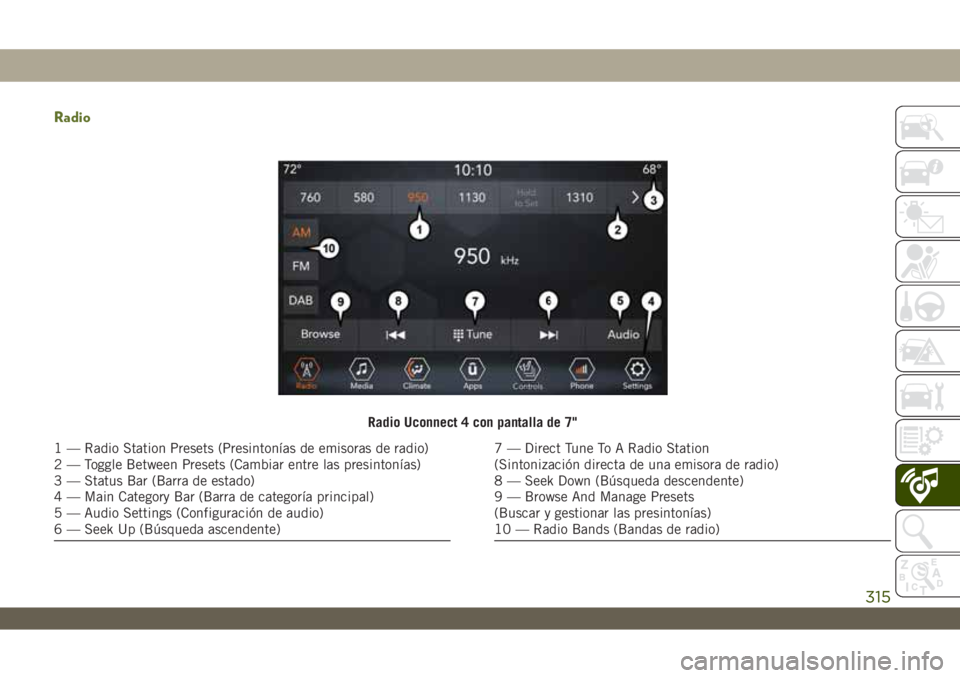
Radio
Radio Uconnect 4 con pantalla de 7"
1 — Radio Station Presets (Presintonías de emisoras de radio)
2 — Toggle Between Presets (Cambiar entre las presintonías)
3 — Status Bar (Barra de estado)
4 — Main Category Bar (Barra de categoría principal)
5 — Audio Settings (Configuración de audio)
6 — Seek Up (Búsqueda ascendente)7 — Direct Tune To A Radio Station
(Sintonización directa de una emisora de radio)
8 — Seek Down (Búsqueda descendente)
9 — Browse And Manage Presets
(Buscar y gestionar las presintonías)
10 — Radio Bands (Bandas de radio)
315
Page 318 of 390
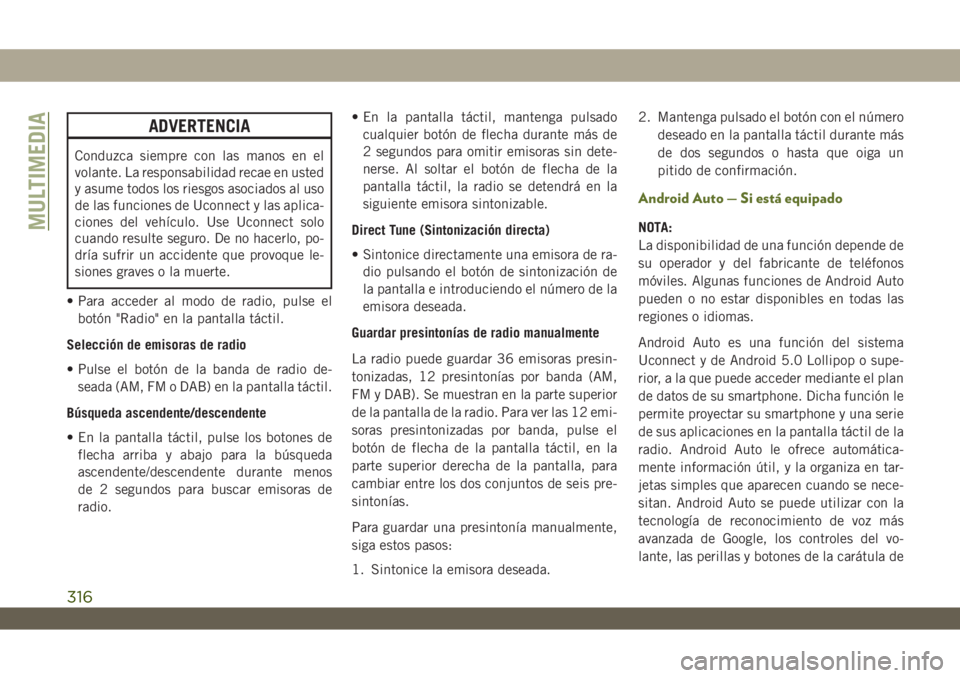
ADVERTENCIA
Conduzca siempre con las manos en el
volante. La responsabilidad recae en usted
y asume todos los riesgos asociados al uso
de las funciones de Uconnect y las aplica-
ciones del vehículo. Use Uconnect solo
cuando resulte seguro. De no hacerlo, po-
dría sufrir un accidente que provoque le-
siones graves o la muerte.
• Para acceder al modo de radio, pulse el
botón "Radio" en la pantalla táctil.
Selección de emisoras de radio
• Pulse el botón de la banda de radio de-
seada (AM, FM o DAB) en la pantalla táctil.
Búsqueda ascendente/descendente
• En la pantalla táctil, pulse los botones de
flecha arriba y abajo para la búsqueda
ascendente/descendente durante menos
de 2 segundos para buscar emisoras de
radio.• En la pantalla táctil, mantenga pulsado
cualquier botón de flecha durante más de
2 segundos para omitir emisoras sin dete-
nerse. Al soltar el botón de flecha de la
pantalla táctil, la radio se detendrá en la
siguiente emisora sintonizable.
Direct Tune (Sintonización directa)
• Sintonice directamente una emisora de ra-
dio pulsando el botón de sintonización de
la pantalla e introduciendo el número de la
emisora deseada.
Guardar presintonías de radio manualmente
La radio puede guardar 36 emisoras presin-
tonizadas, 12 presintonías por banda (AM,
FM y DAB). Se muestran en la parte superior
de la pantalla de la radio. Para ver las 12 emi-
soras presintonizadas por banda, pulse el
botón de flecha de la pantalla táctil, en la
parte superior derecha de la pantalla, para
cambiar entre los dos conjuntos de seis pre-
sintonías.
Para guardar una presintonía manualmente,
siga estos pasos:
1. Sintonice la emisora deseada.2. Mantenga pulsado el botón con el número
deseado en la pantalla táctil durante más
de dos segundos o hasta que oiga un
pitido de confirmación.
Android Auto — Si está equipado
NOTA:
La disponibilidad de una función depende de
su operador y del fabricante de teléfonos
móviles. Algunas funciones de Android Auto
pueden o no estar disponibles en todas las
regiones o idiomas.
Android Auto es una función del sistema
Uconnect y de Android 5.0 Lollipop o supe-
rior, a la que puede acceder mediante el plan
de datos de su smartphone. Dicha función le
permite proyectar su smartphone y una serie
de sus aplicaciones en la pantalla táctil de la
radio. Android Auto le ofrece automática-
mente información útil, y la organiza en tar-
jetas simples que aparecen cuando se nece-
sitan. Android Auto se puede utilizar con la
tecnología de reconocimiento de voz más
avanzada de Google, los controles del vo-
lante, las perillas y botones de la carátula deMULTIMEDIA
316
Page 319 of 390
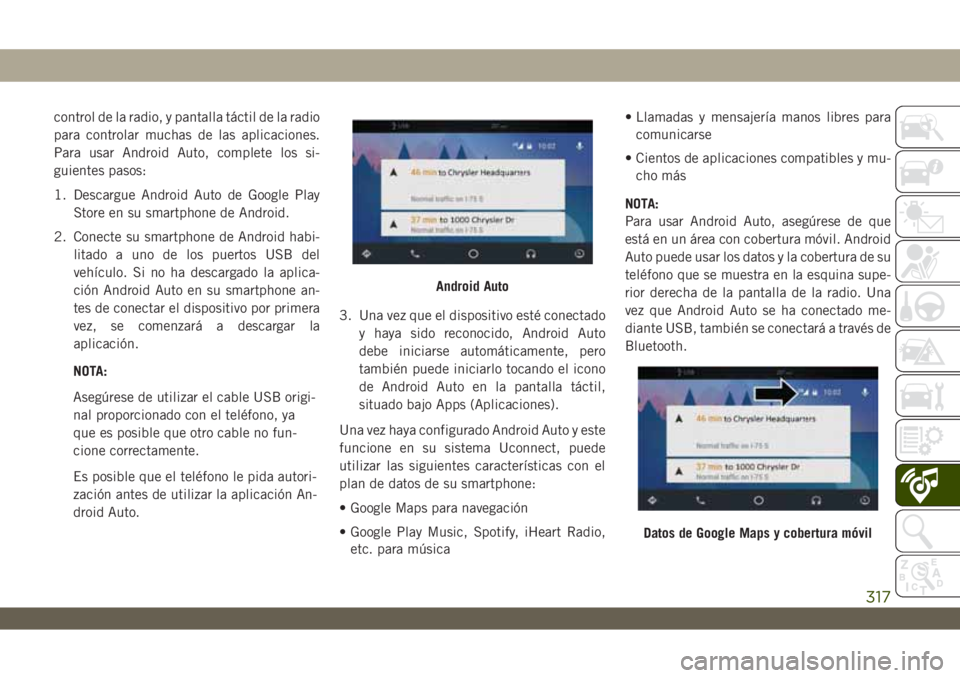
control de la radio, y pantalla táctil de la radio
para controlar muchas de las aplicaciones.
Para usar Android Auto, complete los si-
guientes pasos:
1. Descargue Android Auto de Google Play
Store en su smartphone de Android.
2. Conecte su smartphone de Android habi-
litado a uno de los puertos USB del
vehículo. Si no ha descargado la aplica-
ción Android Auto en su smartphone an-
tes de conectar el dispositivo por primera
vez, se comenzará a descargar la
aplicación.
NOTA:
Asegúrese de utilizar el cable USB origi-
nal proporcionado con el teléfono, ya
que es posible que otro cable no fun-
cione correctamente.
Es posible que el teléfono le pida autori-
zación antes de utilizar la aplicación An-
droid Auto.3. Una vez que el dispositivo esté conectado
y haya sido reconocido, Android Auto
debe iniciarse automáticamente, pero
también puede iniciarlo tocando el icono
de Android Auto en la pantalla táctil,
situado bajo Apps (Aplicaciones).
Una vez haya configurado Android Auto y este
funcione en su sistema Uconnect, puede
utilizar las siguientes características con el
plan de datos de su smartphone:
• Google Maps para navegación
• Google Play Music, Spotify, iHeart Radio,
etc. para música• Llamadas y mensajería manos libres para
comunicarse
• Cientos de aplicaciones compatibles y mu-
cho más
NOTA:
Para usar Android Auto, asegúrese de que
está en un área con cobertura móvil. Android
Auto puede usar los datos y la cobertura de su
teléfono que se muestra en la esquina supe-
rior derecha de la pantalla de la radio. Una
vez que Android Auto se ha conectado me-
diante USB, también se conectará a través de
Bluetooth.
Android Auto
Datos de Google Maps y cobertura móvil
317
Page 320 of 390
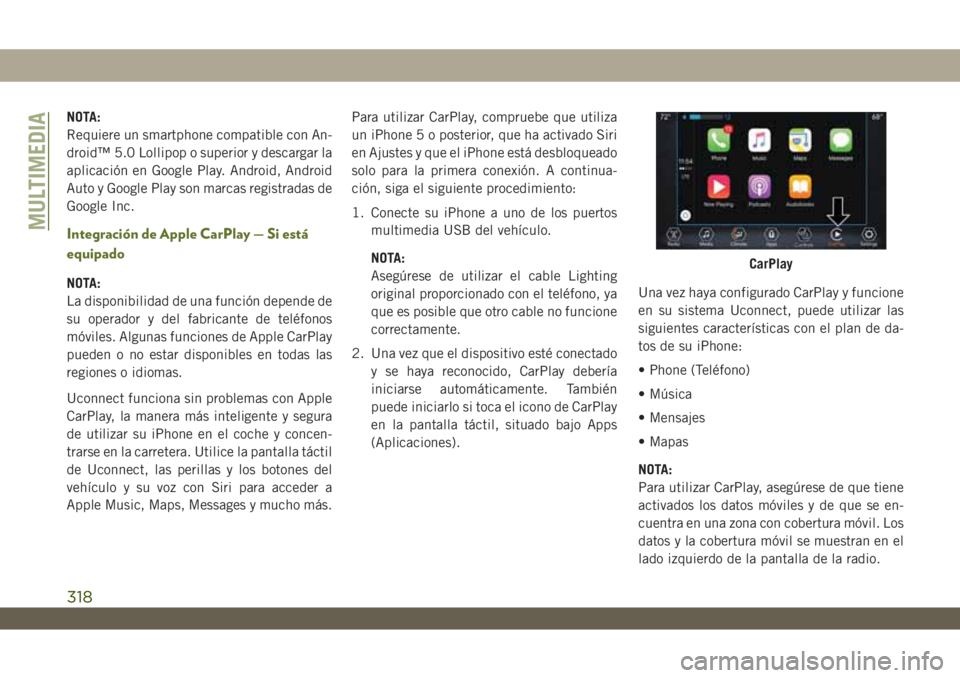
NOTA:
Requiere un smartphone compatible con An-
droid™ 5.0 Lollipop o superior y descargar la
aplicación en Google Play. Android, Android
Auto y Google Play son marcas registradas de
Google Inc.
Integración de Apple CarPlay — Si está
equipado
NOTA:
La disponibilidad de una función depende de
su operador y del fabricante de teléfonos
móviles. Algunas funciones de Apple CarPlay
pueden o no estar disponibles en todas las
regiones o idiomas.
Uconnect funciona sin problemas con Apple
CarPlay, la manera más inteligente y segura
de utilizar su iPhone en el coche y concen-
trarse en la carretera. Utilice la pantalla táctil
de Uconnect, las perillas y los botones del
vehículo y su voz con Siri para acceder a
Apple Music, Maps, Messages y mucho más.Para utilizar CarPlay, compruebe que utiliza
un iPhone 5 o posterior, que ha activado Siri
en Ajustes y que el iPhone está desbloqueado
solo para la primera conexión. A continua-
ción, siga el siguiente procedimiento:
1. Conecte su iPhone a uno de los puertos
multimedia USB del vehículo.
NOTA:
Asegúrese de utilizar el cable Lighting
original proporcionado con el teléfono, ya
que es posible que otro cable no funcione
correctamente.
2. Una vez que el dispositivo esté conectado
y se haya reconocido, CarPlay debería
iniciarse automáticamente. También
puede iniciarlo si toca el icono de CarPlay
en la pantalla táctil, situado bajo Apps
(Aplicaciones).Una vez haya configurado CarPlay y funcione
en su sistema Uconnect, puede utilizar las
siguientes características con el plan de da-
tos de su iPhone:
• Phone (Teléfono)
• Música
• Mensajes
• Mapas
NOTA:
Para utilizar CarPlay, asegúrese de que tiene
activados los datos móviles y de que se en-
cuentra en una zona con cobertura móvil. Los
datos y la cobertura móvil se muestran en el
lado izquierdo de la pantalla de la radio.
CarPlay
MULTIMEDIA
318